La couleur d'arrière-plan est appliquée au paragraphe entier et remplit complètement l'espace du paragraphe de la marge de page gauche à la marge de page droite.
Pour appliquer la couleur d'arrière-plan au paragraphe particulier ou modifier la couleur actuelle,
- placez le curseur dans le paragraphe choisi, ou sélectionnez plusieurs paragraphes ou le texte entier,
- accédez au panneau de configuration du texte et paragraphe
- en appuyant sur l'icône
 de la barre d'outils supérieure ou
de la barre d'outils supérieure ou
- en appuyant sur l'option Modifier dans le menu contextuel,
- passez à l'onglet Paragraphe,
- appuyez sur la flèche à côté de l'option Arrière-plan pour ouvrir la palette de couleurs,
- Sélectionnez la couleur appropriée dans la palette Couleurs de thème ou Couleurs standard ou créez votre Couleur personnalisée.
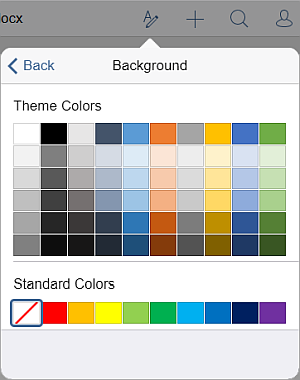
Pour ajouter une nouvelle Couleur personnalisée, procédez comme suit :
- accédez au menu Ajouter une couleur personnalisée,
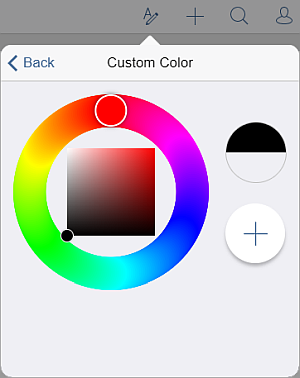
- choisissez la couleur appropriée de la palette de couleurs et définissez la teinte,
- appuyez sur le bouton
 pour appliquer la couleur au texte sélectionné.
pour appliquer la couleur au texte sélectionné.
La nouvelle couleur sera ajoutée à la palette de Couleurs personnalisées où on peut retrouver toutes les couleurs personnalisées récemment utilisées.
Pour supprimer l'arrière plan du paragraphe, utilisez l'icône
 Pas de remplissage dans la palette de couleurs Couleurs standard.
Pas de remplissage dans la palette de couleurs Couleurs standard.